NGINX: n asentaminen
Ensinnäkin, jotta NGINX toimisi, sinun on lopetettava Apache -palvelu, joka on käynnissä portissa 80 tai 443.
Vaihe 1: Päivitä APT
Kuten aina, päivitä ja päivitä APT.
$sudoosuva päivitys

$sudoosuva päivitys
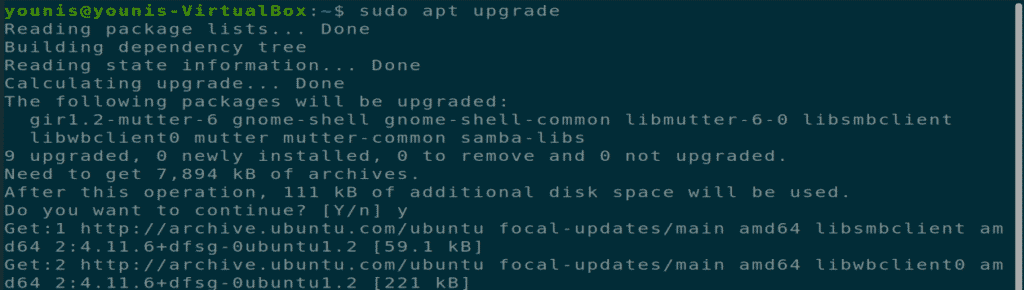
Vaihe 2: Lataa ja asenna NGINX
NGINX -ohjelmistotyökalu on Ubuntun virallisessa ohjelmistovarastossa. Lataa ja asenna NGINX kirjoittamalla seuraava komento päätelaitteeseen.
$sudosopivaAsentaaNGINX

Vaihe 3: Tarkista asennus
Kun asennus on valmis, Nginx -palvelu käynnistyy automaattisesti. Tarkista tämä asennus suorittamalla seuraava päätelaitteen komento.
$sudosystemctl -tila NGINX 
Vaihe 4: Päivitä palomuuriasetukset
Päivitä palomuuriasetukset UFW-komennolla salliaksesi NGINX-palvelimellesi tulevan liikenteen eri HTTP- ja ei-HTTP-verkkopalvelimista porteissa 443, 80 tai molemmissa porteissa.
$sudoufw salli 'NGINX Full' 
Vaihe 5: Testaa asennus selaimessa
Testaa NGINX -asennustasi avaamalla uusi välilehti Ubuntu -koneesi selaimessa ja kirjoittamalla seuraava URL -osoite URL -palkkiin. Laita tekstisi YOUR_IP seuraavaan komentoon oma koneesi IP.
URL -osoite= http://OMA_IP 
Kuva: NGINX -testauspalvelin avattu verkkoselaimen välilehdellä.
Vaihe 6: Testaa asennus komentoriviliittymässä
Voit myös testata NGINX: n asennuksen komentoriviliittymän kautta suorittamalla seuraavan päätelaitteen komennon.
$kiemura-i10.0.2.15 
Vaihe 7: Määritä NGINX -palvelin
Nyt sinun on määritettävä NGINX -palvelimesi niin, että se käynnistyy uudelleen järjestelmän uudelleenkäynnistyksen jälkeen.
$sudosystemctlota käyttöönNGINX 
Voit tarkistaa NGINX -palvelimen tilan myös seuraavilla lisäkomennoilla sen lisäksi, että se käynnistetään uudelleen, ladataan uudelleen, käynnistetään, pysäytetään ja estetään käynnistymästä aina, kun järjestelmä käynnistyy.
$sudosystemctl -tila NGINX 





NGINX -palvelimen asennuksen poistaminen
Voit poistaa NGINXin Ubuntusta seuraavien terminaalikomentojen avulla.
$sudo apt-get puhdistusNGINX 

Johtopäätös
Olemme käsitelleet NGINX -palvelimen asentamisen Ubuntu 20.04 -järjestelmiin, NGINX -palvelimien asentamisen ja määrittämisen sekä NGINX -työkalun asennuksen poistamisen Ubuntu 20.04: stä. Toivottavasti tämä auttaa.
